PPT如何设计独特的柱形图?
在教学中,经常要自己做PPT。根据教学内容的不同,PPT文件中需要柱形图工具。那么,如何在PPT中设计柱形图工具呢?参考以下步骤,你可以很容易地熟悉如何在PPT中设计柱形图。
软件名称:PowerPoint2017简体中文免费完整版软件大小:60.7MB更新时间:2016-12-12立即下载1。打开PPT软件,看到新创建的PPT文件的背景格式为空白,可以自行设置漂亮的背景颜色或者导入漂亮的图片。这里,纹理图片被设置为背景图片。用鼠标左键单击菜单插入图表,如下图所示。
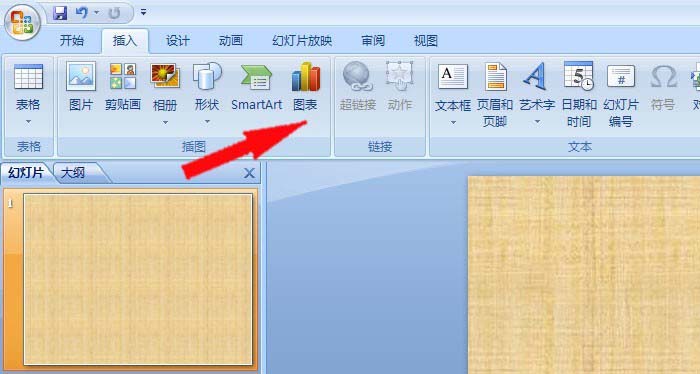
2.在“插入图表”窗口中,选择一个柱形图,您可以看到一个具有多种样式的柱形图。在这里,选择最常用的样式,如下图所示。

3.PPT页面显示一个柱形图,右边有一个excel表格,可以在里面输入数值,这样柱形图的数据就会发生变化,如下图所示。
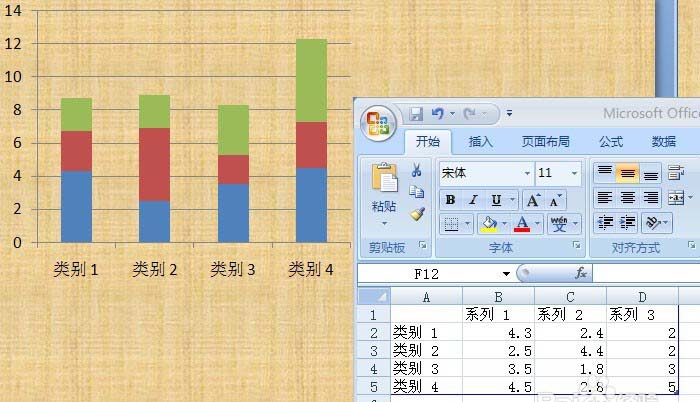
4.用鼠标左键点击菜单【设计】,从列表选项中选择不同的设计风格。这里选择了柱形图样式,如下图所示。

5.菜单[设计]上有多种柱形图样式。你可以拖动列表,点击底部的样式,发现柱形图的样式发生了变化,如下图所示。
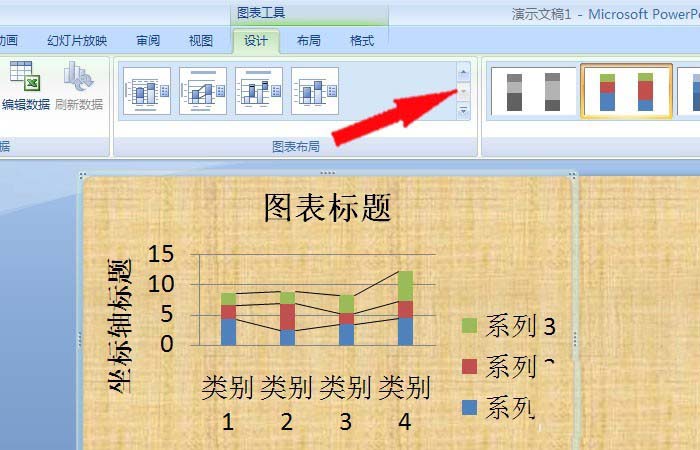
6.菜单【设计】上有很多柱形图的颜色样式。您可以拖动列表并单击底部的颜色样式,以发现柱形图的颜色发生了变化,如下图所示。根据自己的需要,可以设计不同的柱形图。

相关建议:
如何设置PPT直方图的颜色?
如何在ppt文件中插入柱形图?
如何在PPT幻灯片中插入柱形图数据图表?
版权声明:PPT如何设计独特的柱形图?是由宝哥软件园云端程序自动收集整理而来。如果本文侵犯了你的权益,请联系本站底部QQ或者邮箱删除。

















